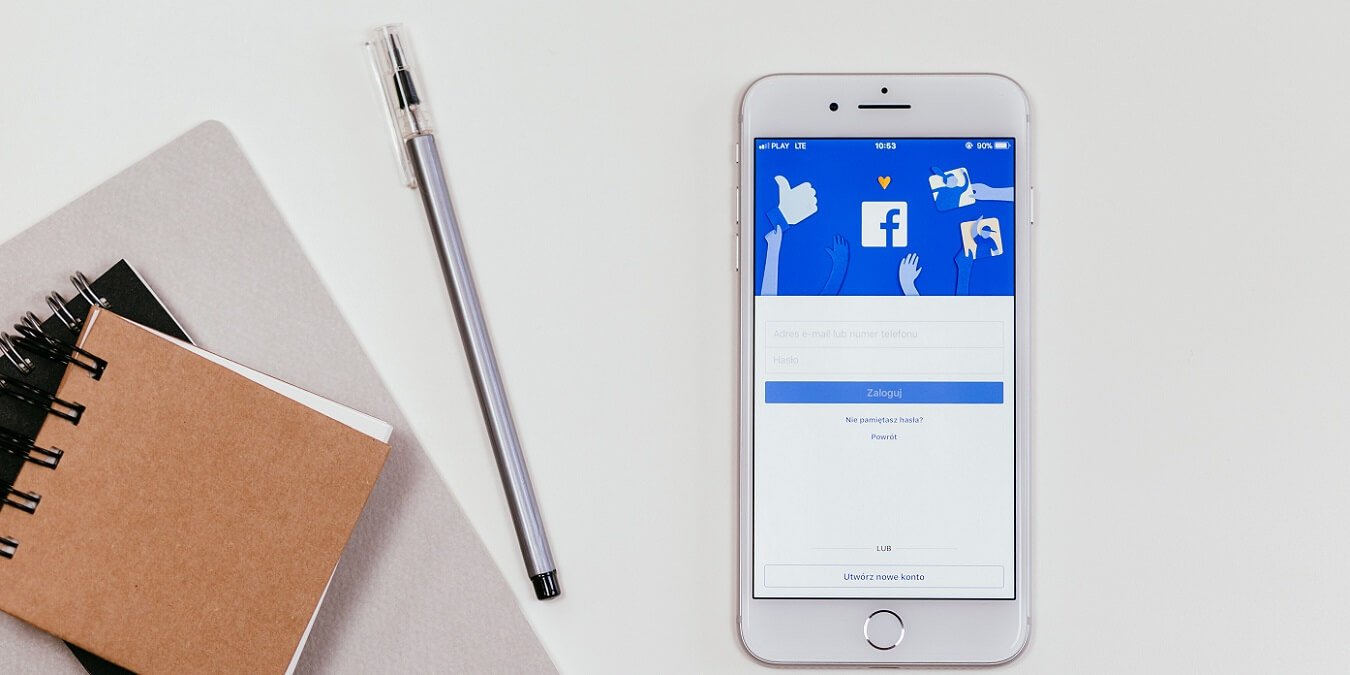Что произойдет, если вы измените адрес электронной почты, который используете для входа в Facebook? Вам нужно сохранить старую версию, чтобы продолжить вход в свою учетную запись Facebook? К счастью, это не так, поскольку вы можете изменить свой основной адрес электронной почты Facebook в любое время. В этом руководстве показано, как это сделать на компьютере и мобильном устройстве.
Совет : Facebook не работает для вас ? Попробуйте наш список исправлений и вернитесь к просмотру социального приложения.
Как изменить электронную почту Facebook на ПК
Если вы не разрешили браузеру сохранять ваши учетные данные, вам понадобится адрес электронной почты каждый раз, когда вы захотите войти в Facebook. Это основной адрес, связанный с вашей учетной записью Facebook, который вы, возможно, захотите изменить в какой-то момент.
Иногда вам просто хочется избавиться от старого адреса электронной
Contents
- 1 Как изменить электронную почту Facebook на ПК
- 2 Как изменить адрес электронной почты Facebook на мобильном устройстве
- 3 Как исправить ситуацию, если вы использовали неправильный адрес электронной почты при регистрации
- 4 Часто задаваемые вопросы
- 4.1 Как удалить свой основной адрес электронной почты из Facebook?
- 4.2 Могу ли я изменить существующий адрес электронной почты?
- 4.3 Как я могу изменить свой основной адрес электронной почты на Facebook, если я не могу вспомнить пароль электронной почты?
- 4.4 Может ли кто-нибудь найти меня на Facebook по моему адресу электронной почты?
Как изменить электронную почту Facebook на ПК
ае выполните следующие действия, чтобы выполнить переход.- Откройте браузер на своем компьютере и войдите в свою учетную запись Facebook.
- Нажмите на изображение своего профиля в правом верхнем углу экрана.
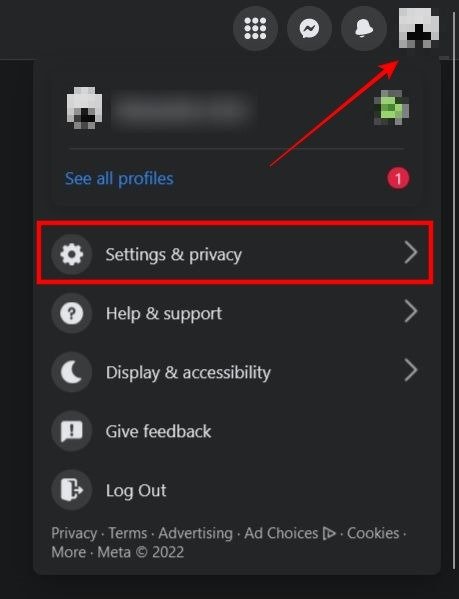
- Перейдите в «Настройки» в левой части экрана.
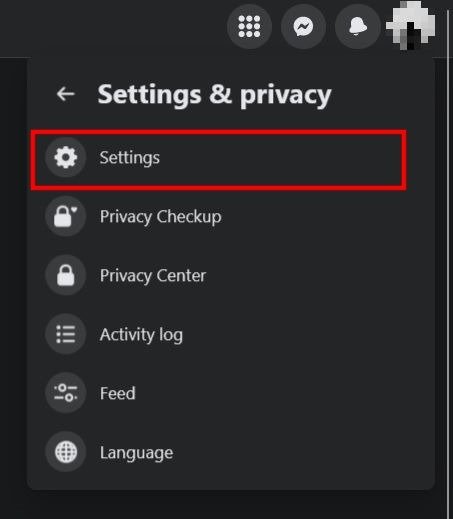
- Откроется страница «Общие настройки учетной записи». Нажмите кнопку «Изменить» рядом с надписью «Контакт».
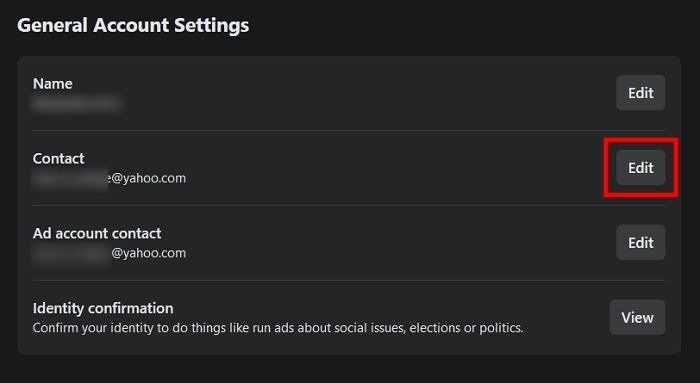
- Нажмите «Добавить адрес электронной почты».
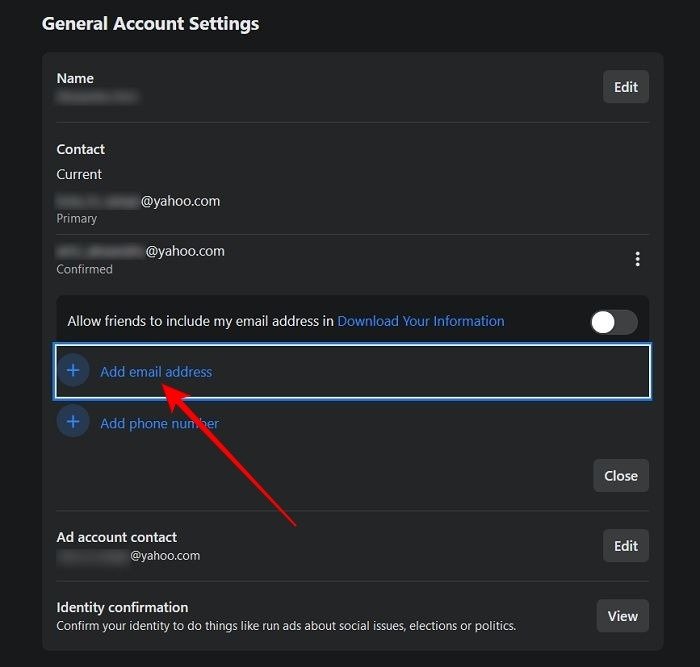
- Добавьте новый адрес электронной почты во всплывающем окне «Добавить другой адрес электронной почты».
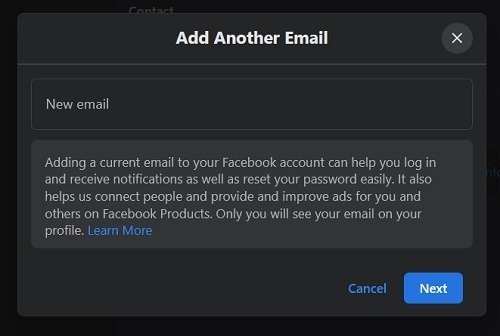
- Вам будет предложено ввести пароль еще раз.
- Facebook также отправит электронное письмо с кодом на указанный адрес. Используйте код для подтверждения нового адреса электронной почты.
- После того как вы добавите новый адрес электронной почты, вам нужно будет изменить его статус на основной. Это сообщит Facebook, что с этого момента вы хотите использовать этот адрес электронной почты для входа в свою учетную запись. В «Общих настройках учетной записи» нажмите на три точки рядом с дополнительным адресом электронной почты и выберите «Сделать основным». Кроме того, вы можете «Удалить» электронное письмо из того же меню.
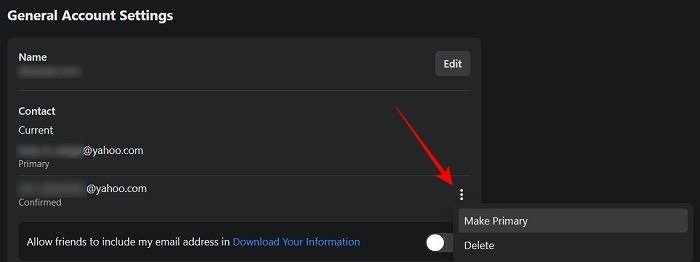
- Для вступления изменений в силу может потребоваться несколько секунд, поэтому не волнуйтесь, если вы не сможете сразу увидеть свой новый основной адрес электронной почты. Вам придется подождать или обновить Facebook.
Совет. если вы хотите измените настройки конфиденциальности Facebook , перейдите в «Настройки» ->«Конфиденциальность» ->«Управление профилем» ->«Контактная и основная информация».
Как изменить адрес электронной почты Facebook на мобильном устройстве
Вы также можете изменить адрес электронной почты, связанный с вашей учетной записью, в приложении Facebook ( Андроид | iOS ). Следуйте инструкциям ниже.
- Откройте Facebook на своем мобильном устройстве.
- Нажмите на изображение своего профиля в правом верхнем углу.
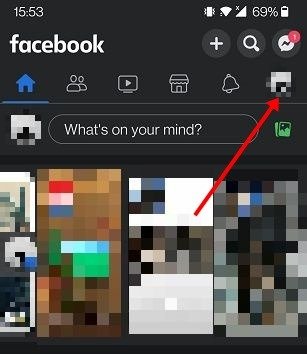
- Проведите пальцем до конца вниз и нажмите «Настройки и конфиденциальность ->Настройки».
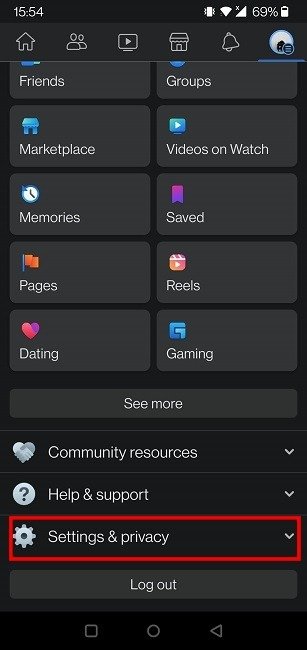
- В разделе «Аккаунт» вверху выберите «Личная информация».
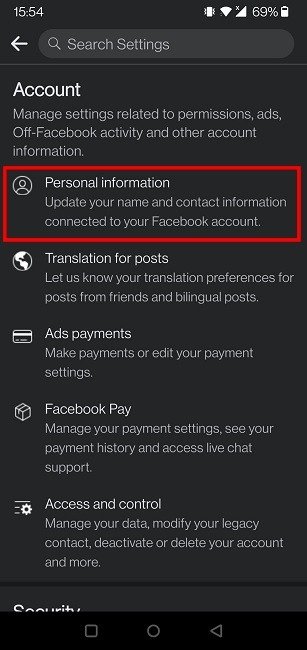
- Нажмите «Контактная информация».
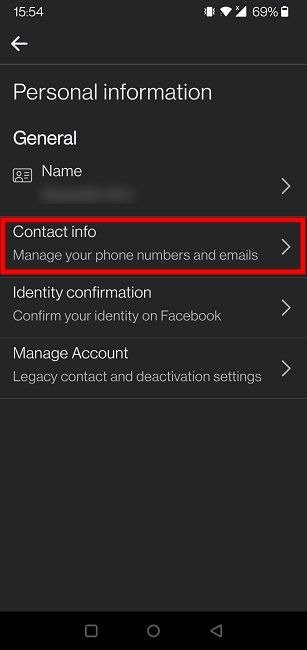
- Вы попадете на страницу, где перечислены все связанные с вами адреса электронной почты. Нажмите кнопку «Добавить адрес электронной почты» внизу.

- Введите новый адрес электронной почты.
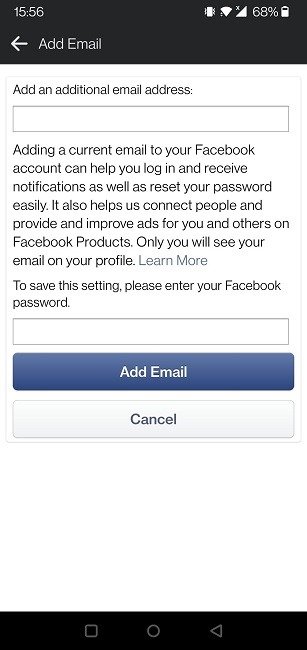
- Facebook отправит на этот адрес электронное письмо с кодом. Используйте этот код для подтверждения адреса электронной почты.
- Измените статус адреса электронной почты на «Основной». На странице «Управление контактной информацией» выберите новый добавленный адрес электронной почты.
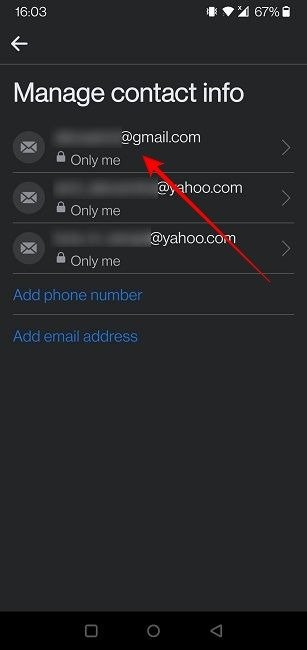
- Нажмите кнопку «Сделать основным». Изменения вступят в силу через несколько секунд.
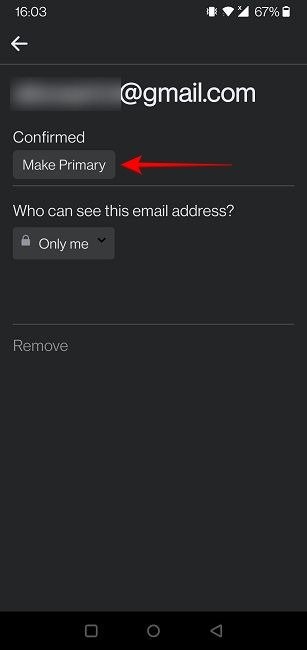
- В отличие от ПК, вы также можете настроить параметры конфиденциальности своих адресов электронной почты через «Управление контактной информацией». Имейте в виду, что если вы не установите значение «Только я», ваш адрес электронной почты будет виден в разделе «О программе».
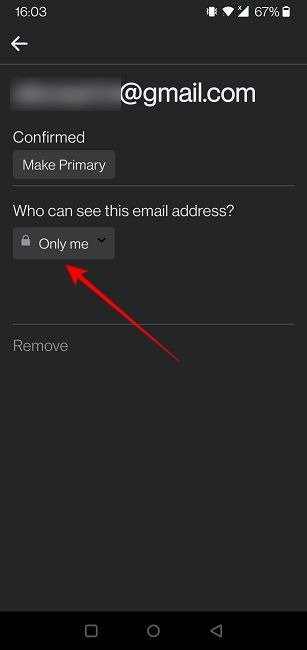
Полезно знать : не хотите регистрироваться в социальной сети? Вы можете просмотреть некоторый контент Facebook без учетной записи .
Как исправить ситуацию, если вы использовали неправильный адрес электронной почты при регистрации
Это может случиться: вы хотели создать новую учетную запись Facebook, но только после того, как нажали кнопку «Зарегистрироваться», поняли, что использовали неправильный адрес электронной почты. Что ты можешь сделать? Чтобы исправить ситуацию, выполните следующие действия.
- Войдите в свою учетную запись Facebook по этой ссылке. в браузере на ПК или мобильном устройстве.
- Выберите «Обновить контактную информацию».
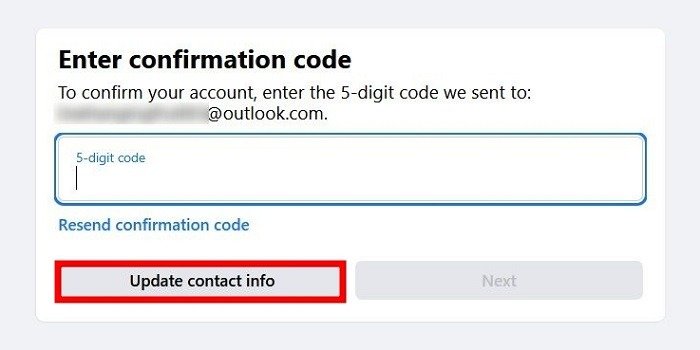
- Введите адрес электронной почты (или номер мобильного телефона), который вы хотите использовать в качестве основного адреса.
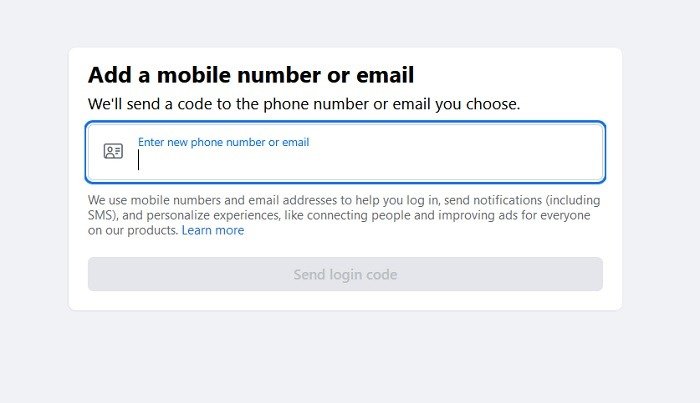
- Facebook отправит электронное письмо с подтверждением на этот адрес. После вашего подтверждения Facebook заменит неверный адрес электронной почты на новый.
Совет. Хотите сделать общение на Facebook более конфиденциальным? Узнайте, как скрыть список друзей в приложении.
Часто задаваемые вопросы
Как удалить свой основной адрес электронной почты из Facebook?
Хотя адрес электронной почты установлен в качестве основного, вы не можете удалить его из Facebook. Вам нужно будет добавить еще один адрес электронной почты и сделать его основным, прежде чем исходный адрес можно будет удалить.
Могу ли я изменить существующий адрес электронной почты?
Facebook не позволит вам «редактировать» адреса электронной почты. Если вы допустили ошибку в написании адреса или просто поняли, что не хотели добавлять определенный адрес электронной почты, единственный вариант — удалить его из Facebook, а затем добавить новый.
<раздел class="sc_fs_faq sc_card ">
Как я могу изменить свой основной адрес электронной почты на Facebook, если я не могу вспомнить пароль электронной почты?
Facebook отправит вам электронное письмо с подтверждением, как только вы добавите новый адрес. Вам необходимо подтвердить свою учетную запись, если вы хотите изменить статус этого нового электронного письма на основной. Но прежде чем что-либо предпринимать, попробуйте получить доступ к адресу электронной почты через ПК или мобильный телефон. Возможно, вам повезет, и вы войдете в систему из предыдущего экземпляра.
В противном случае вам потребуется сбросить или восстановить пароль. Возможности для этого различаются в зависимости от поставщика электронной почты (Gmail, Outlook и т. д.). Используйте опцию «Забыли пароль» и следуйте указанным шагам, чтобы получить или установить новый пароль для вашей учетной записи. Если у вас есть номер телефона или резервный адрес электронной почты, связанный с этой учетной записью, сделать это не составит труда.
Может ли кто-нибудь найти меня на Facebook по моему адресу электронной почты?
Если в настройках конфиденциальности вашего основного адреса электронной почты на Facebook установлено значение «Общедоступный», люди смогут найти вас в социальной сети, используя этот адрес через поиск. Если вы не хотите, чтобы это произошло, вы можете отказаться, перейдя в «Настройки ->Конфиденциальность ->Как люди находят вас и связываются с вами». Когда вы увидите опцию «Кто может найти вас по указанному вами адресу электронной почты», нажмите «Изменить» и измените видимость на «Только я», чтобы никто не мог найти вас по электронной почте. Вы сможете сделать это только с ПК, а не через мобильное приложение.
Изображение предоставлено: Pexels. Все скриншоты Александры Аричи.